
Get到的新技能!基于安卓8.1定制EMUI8.1及以上系统的华为P/Mate/荣耀等手机通用!
下面的图都是我家那位的P20 pro实拍图。


指关节大法
1.指关节截屏
默认情况下指关节截屏是关闭状态的,需要手动设置一下,打开设置—智能辅助—手势控制—智能截屏,这样便开启了智能截屏功能。
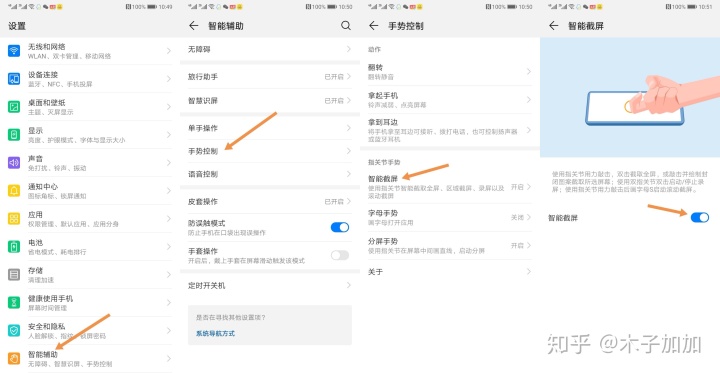
单个指关节双击就可以整个屏幕截屏。
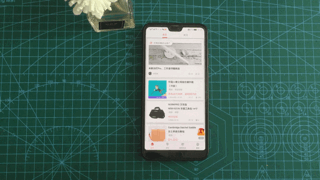
若是截取屏幕的某一部分的话,可以用单个指关节在屏幕上画出想要截图的区域,画个心形截图也不是问题!
若是需要做类似微博的截长屏,只需要单个指关节在屏幕上画出S形,然后就可以自动做好长截屏了。

2.指关节字母手势快速开启软件
手机内存越来越大,手机安装的软件也越来越多,有时候想找某个软件记不清位置的话可能要翻找好久才能找到,除了搜索软件名称,还有更快速的方法能迅速开启指定软件!
打开设置—智能辅助—手势控制—字母手势,通过单个指关节在屏幕上画不同的字母,就能快速打开相应的应用。
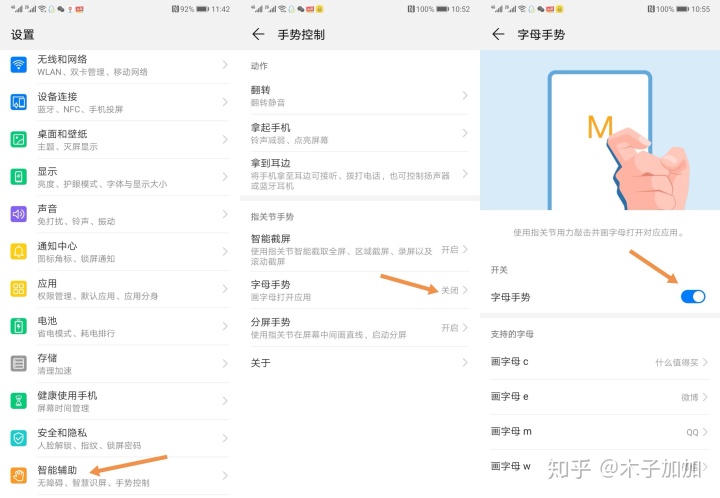
勾选这个功能之后,就可以把常用软件进行字母设置,下次在屏幕上用指关节画一下对应的字母就可以快速开启啦!
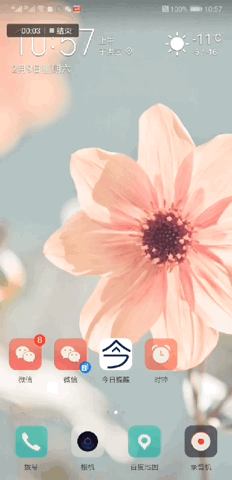
3.指关节录屏
现在更多的小伙伴喜欢把自己手机的操作过程、游戏过程录屏做个短视频进行分享,指关节录屏则能实现快速便捷的开启录屏。
用双指关节双击屏幕可以进行录屏。双指关节轻击屏幕上两下,便会出现录屏倒计时,3秒倒计时完成后就会进入录屏模式啦!录屏完成后,用双指关节轻击屏幕两下结束录屏。


4.指关节分屏
分屏功能利用率很高,一边刷剧一边聊天已经是常态。想要分屏时,用单个指关节在屏幕上划出一条横线,然后屏幕就会被自动划分成上下两个部分,而且还可以自由调整被分屏的两块屏幕大小!

快捷按键组合
5.息屏快速拍照
以前经常会遇到想要拍下来的画面,结果把手机相机调出来几秒钟的后想拍画面完美错过,那种挫败感也真是够了!
现在则没有这种烦恼了,在手机处于熄屏状态时,连续双击音量下键2次即可快速打开相机,快速拍下摄像头所对的画面。

6.快速拨号
无需解锁手机进入桌面找通讯录拨号,在手机熄屏时,直接长时间按下音量下键,然后说出你要拨打的联系人名字,手机会自动识别语音,然后将电话拨打出去,试了很多次,还没有出现过失误。

7.截屏快捷按键
同时按下音量键和电源键便可迅速完成截屏,在不知道指关节截屏的时候这是主要截屏方式。

隐私安全+
8.添加账户
若是觉得隐藏应用还不够的话,可以这样操作:
打开设置—用户—点击“添加”按钮,这样便能设置多个用户。
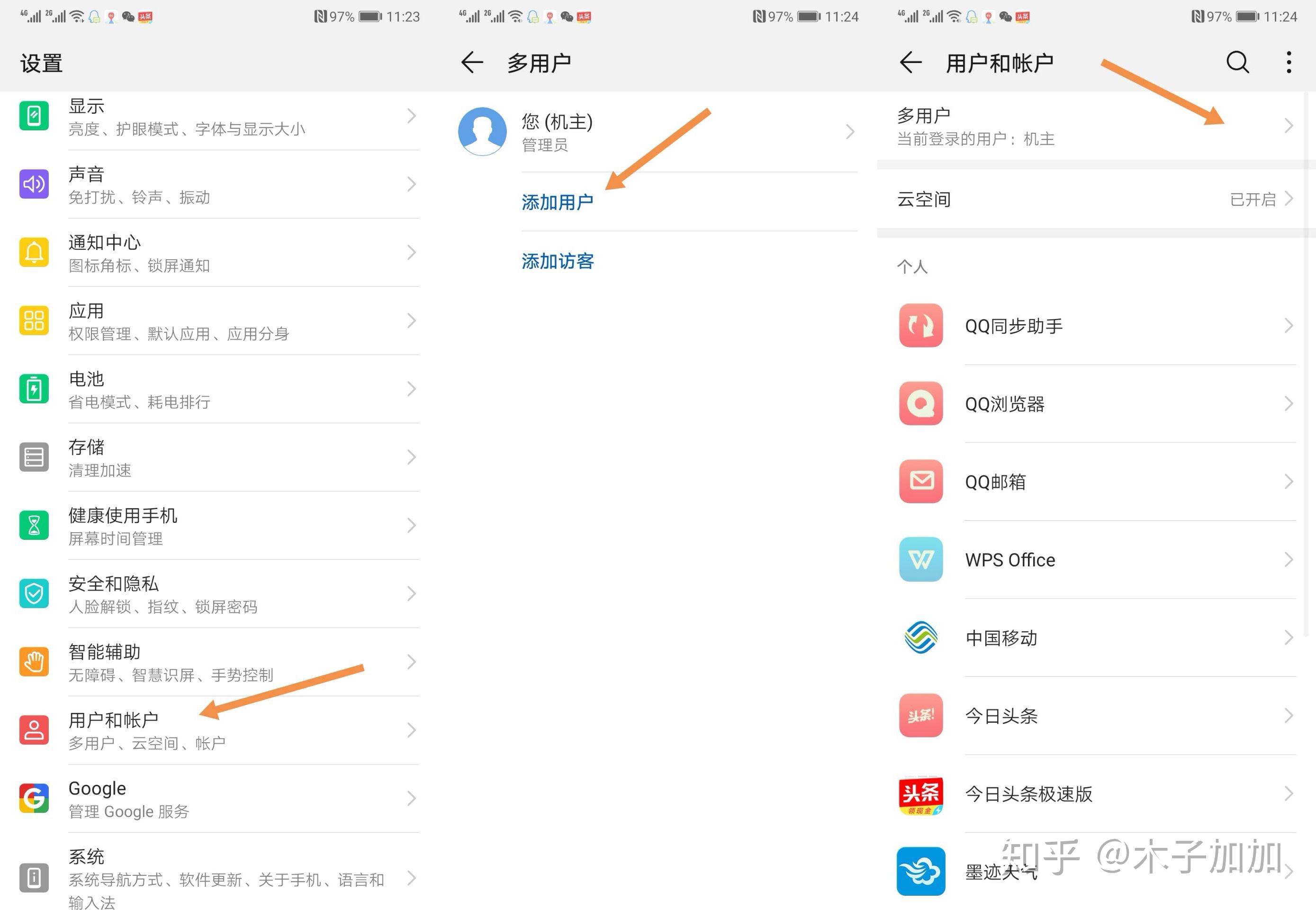
每个用户所拍摄的照片也好,安装的应用也好,都是独立的,每个用户都能设置不同的密码,只有输入相应的密码才能登陆相应用户,安全系数有提升了一大截!
9.隐藏相册
手机里总会有一些只想与心爱人分享的照片,不想被其他人看到,这就可以用到手机的隐藏相册功能。
打开手机相册—点击右上角的更多—选择“隐藏相册”功能,这样就可以对自己想要进行隐藏的照片进行隐藏,这样的话拿手机直接给朋友看照片也不怕人家上下乱翻照片而触及自己的隐私了。
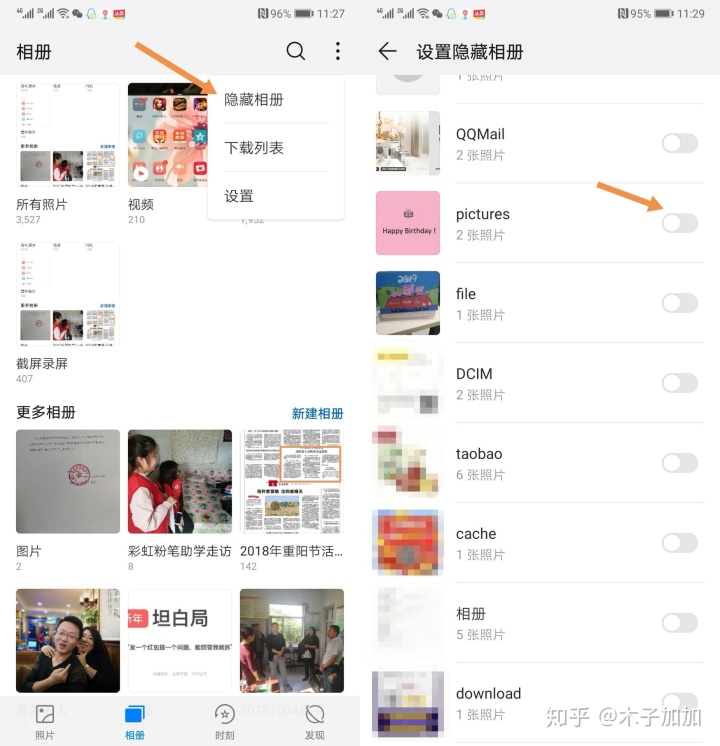
贴心功能
10.笑脸抓拍
笑脸抓拍功能需要手动开启,在拍照界面右滑—设置—笑脸抓拍功能开启。
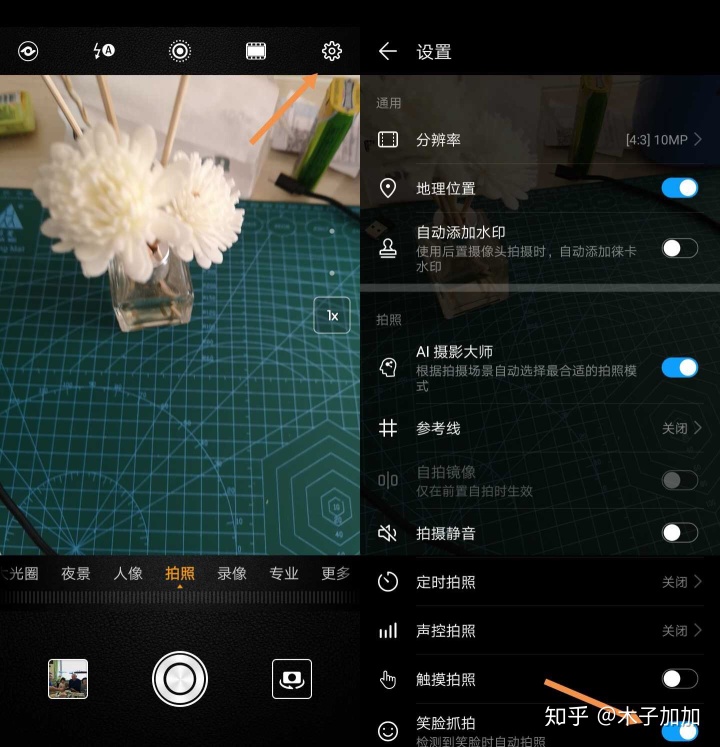
打开笑脸抓拍模式后,在自拍的时候,手机就可以会自动识别被拍照对象的面部表情,等到脸上露出笑容的时候,手机就可以自动按下快门拍照,留下最美的笑容时刻!
11.智能WIFI功能
打开设置—WLAN—勾选WLAN+,这样便开启了智能WiFi模式。
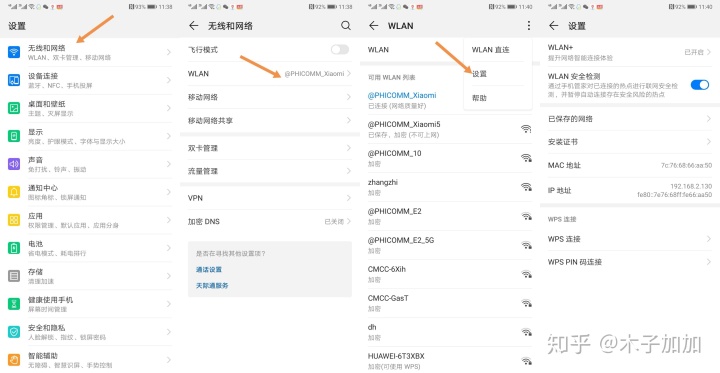
智能WiFi是个很贴心的功能,开启后可以使手机自动记录手机曾连过的WiFi密码与地点,下次再到这个地方,手机便会自动打开WiFi并连接,待离开又能自动关闭WiFi。
12.手套模式
打开设置—智能辅助—手套模式—勾选手套模式,这样就开启手套模式啦!
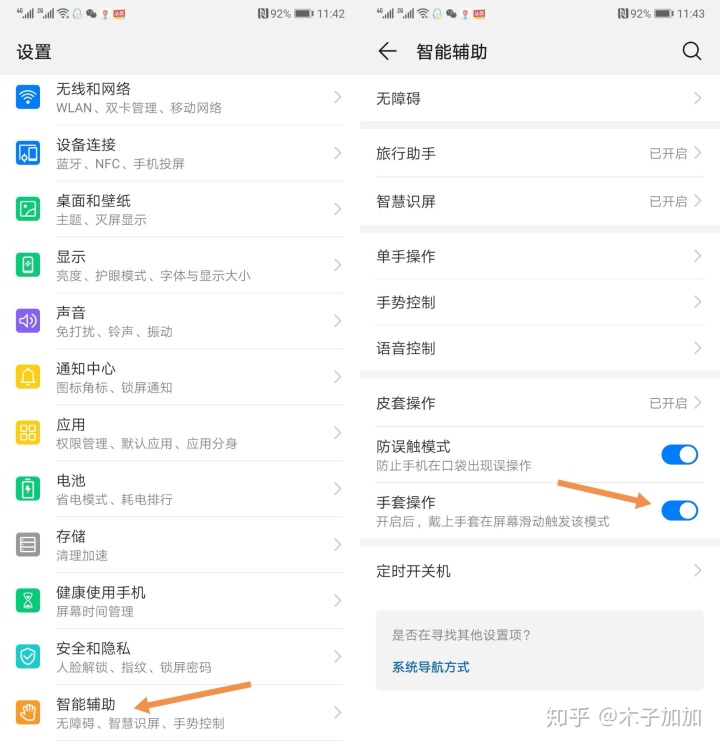
东北的冬天在室外玩手机可是相当动手了,不过戴上手套后触摸屏幕又基本没有反应,之前也有买过能玩手机的在食指上有特殊加层的手套,然后用起来并不能尽如人意。女王大人对我表示,开启手机的手套模式之后,她戴着皮手套一样正常玩手机!

13.智能识物
华为手机的智能识物让人很惊艳,无论是生僻字、器物、植物、甚至是名人,都可以用智能识物识别出来,让人惊叹怎么可以这么方便!
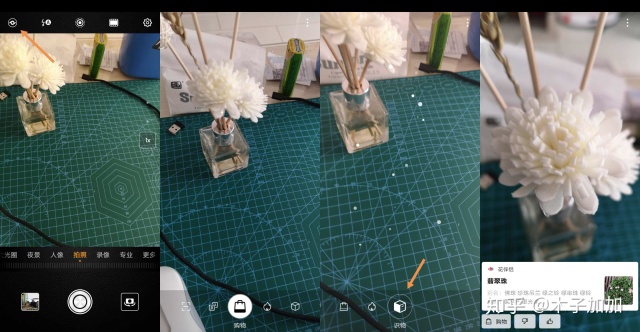
比如不知道某种植物的名字,拿出手机拍下通过智能识物即可知道该植物的名字。智能识别花草和宠物,甚至还可以智能识别出每单位食物的卡路里,这些功能都非常实用。
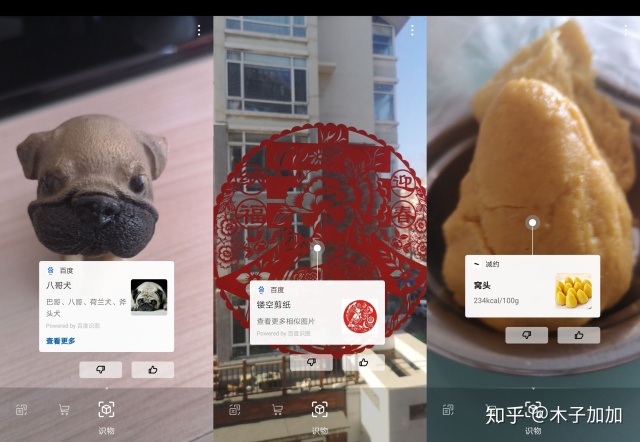
像是应用分身之类的安卓系统都标配的小技巧就不再赘述了。

希望这些小技巧可以帮助到那些使用正在华为和准备入坑的小伙伴们!
更新到EMUI10之后更是支持了多屏协作,也在向苹果往全家桶的方面发展。
最新版本的华为Mate 30系列也看得人想要剁手,心里痒痒啊。







 本文介绍了华为手机中的一些高级使用技巧,包括指关节截屏、字母手势快速启动应用、指关节录屏、分屏功能、息屏快速拍照、语音拨号等。此外,还详细讲解了如何设置和使用隐藏相册来保护个人隐私。这些技巧适用于EMUI8.1及以上的华为P/Mate/荣耀系列手机。
本文介绍了华为手机中的一些高级使用技巧,包括指关节截屏、字母手势快速启动应用、指关节录屏、分屏功能、息屏快速拍照、语音拨号等。此外,还详细讲解了如何设置和使用隐藏相册来保护个人隐私。这些技巧适用于EMUI8.1及以上的华为P/Mate/荣耀系列手机。
















 218
218

 被折叠的 条评论
为什么被折叠?
被折叠的 条评论
为什么被折叠?








